
Det Nintendo switch OLED. Har meget at byde på, men der er en ting at huske på, hvis du går til en OLED-skærm: Permanent billedretention eller Indbrænding. Så er Nintendos håndholdte modtagelige? Lad os se.
Alle OLED-skærme kan lide burn-in
OLED står for "organisk lysemitterende diode", og det beskriver en type displayteknologi, der gør sin vej ind i flere og flere forbrugerdisplayer. Tv'er, skærme, smartphones og slid i Apple Watch har alle fremhævede OLED-skærme i fortiden, men dette er en første til en Nintendo-konsol.
Problemet med OLED-skærme kommer ned til den "organiske" karakter af komponenterne. OLED-skærme kræver ikke en baggrundsbelysning , hvilket betyder, at hver pixel genererer sit eget lys. Dette er muligt takket være en reaktion, der finder sted på et pixelniveau, når en ladning påføres de organiske komponenter på skærmen.
Ligesom alt organisk stof nedbrydes disse komponenter over tid som en del af normal brug. Dette er kun et problem, når skærmen nedbrydes med en ujævn hastighed, for eksempel når du viser et statisk billede. Hvis du har et lyst hvidt logo midt på skærmen, vil disse pixels nedbryde hurtigere end de sorte omkring kanten af skærmen.
Dette er kendt som permanent billedretention eller "burn-in" som det er almindeligt kendt. En mere præcis beskrivelse ville være ujævn pixel slid, men resultatet er det samme, uanset hvad du kalder det: et billede vises "fast" på skærmen.
Denne skade kan være begrænset til subpixelniveauet afhængigt af det statiske billede, der forårsagede billedretention i første omgang. For eksempel kan en rød sundhedslinje kun forårsage, at de røde subpixeler nedbrydes, så "Burn-in" vil kun dukke op, når rødt vises.
Korrekt pleje og systemfunktioner kan hjælpe
Den gode nyhed er, at OLED-skærme er kommet langt i de sidste fem eller så år. Mange leverandører bruger nu nu mindske strategier som lokaliseret dæmpning eller pixel skiftende , hvor billedet på skærmen skiftes umærkeligt til venstre eller højre for at hjælpe "sprede belastningen" over omgivende pixels.
Nintendo har fremhævet sin brug af funktioner som auto-lysstyrke for at forhindre, at skærmen bliver for lyst til miljøet (jo lysere din OLED, jo højere slid på pixels). Du kan aktivere dette under Indstillinger & GT; Skærm lysstyrke & gt; Automatisk lysstyrke.
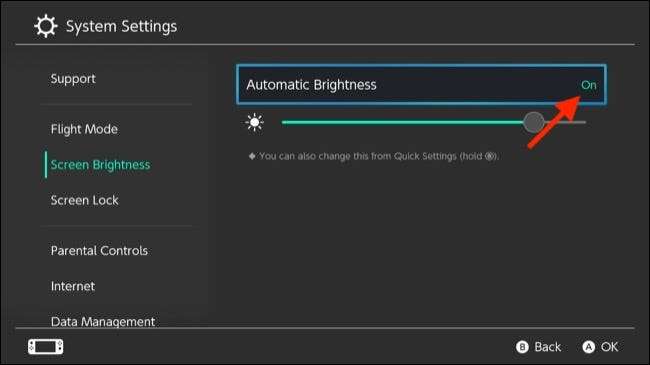
En anden funktion, der kan hjælpe, er automatisk sove, som automatisk skifter din konsol til standbytilstand i tilfælde af inaktivitet (perfekt, hvis du falder i søvn, der spiller noget i sengen). Du kan indstille dette uafhængigt til dockede og bærbare tilstande under Indstillinger og GT; Sleep Mode & GT; Auto-søvn.
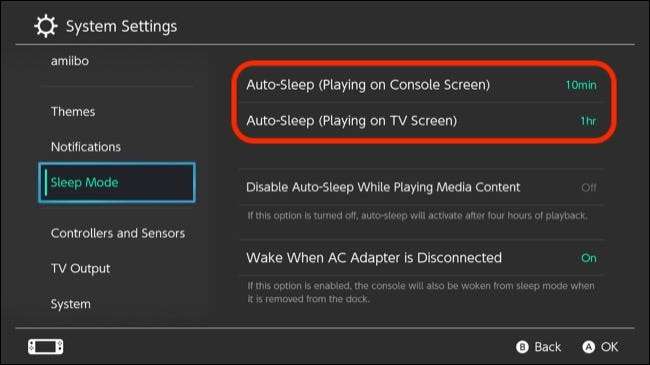
Husk, at indbrænding er kumulativ, så at spille 100 timer af et enkelt spil i en måned (med statiske HUD-elementer) er det samme som at spille 100 timer i samme spil over flere år. Det bedste, du kan gøre for at reducere risikoen for indbrænding, er at undgå statiske billeder ved at variere din brug: Spil masser af forskellige spil!
Hvis du kun spiller et enkelt spil på din switch, er dine chancer for indbrænding meget højere end nogen, der spiller et spil i et stykke tid, før du går videre til andre ting.
RELATEREDE: Sådan opretholder du et OLED TV for at forhindre indbrænding og mere
Bruger du din kontakt på et OLED-tv?
Har du allerede et OLED-tv, som du bruger med din switch-konsol? Du vil være glad for at vide, at Nintendo også har inkluderet BURN-In Mitigation til eksterne skærme. Funktionen dæmper automatisk displayudgangen efter fem minutters inaktivitet.
Du kan aktivere denne indstilling under Indstillinger og GT; TV Output & GT; Skærmbrændingsreduktion.
Vi anbefaler ikke at bekymre sig om brænde for meget på moderne OLED-skærme, hvilket er hvorfor Vi anbefaler ofte OLED-skærme over traditionelle LCD'er Til både spil og film.







